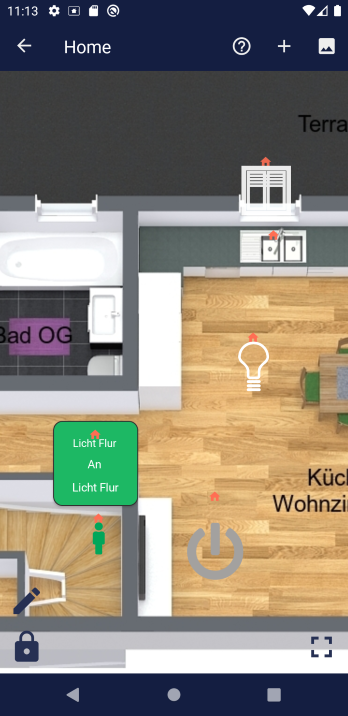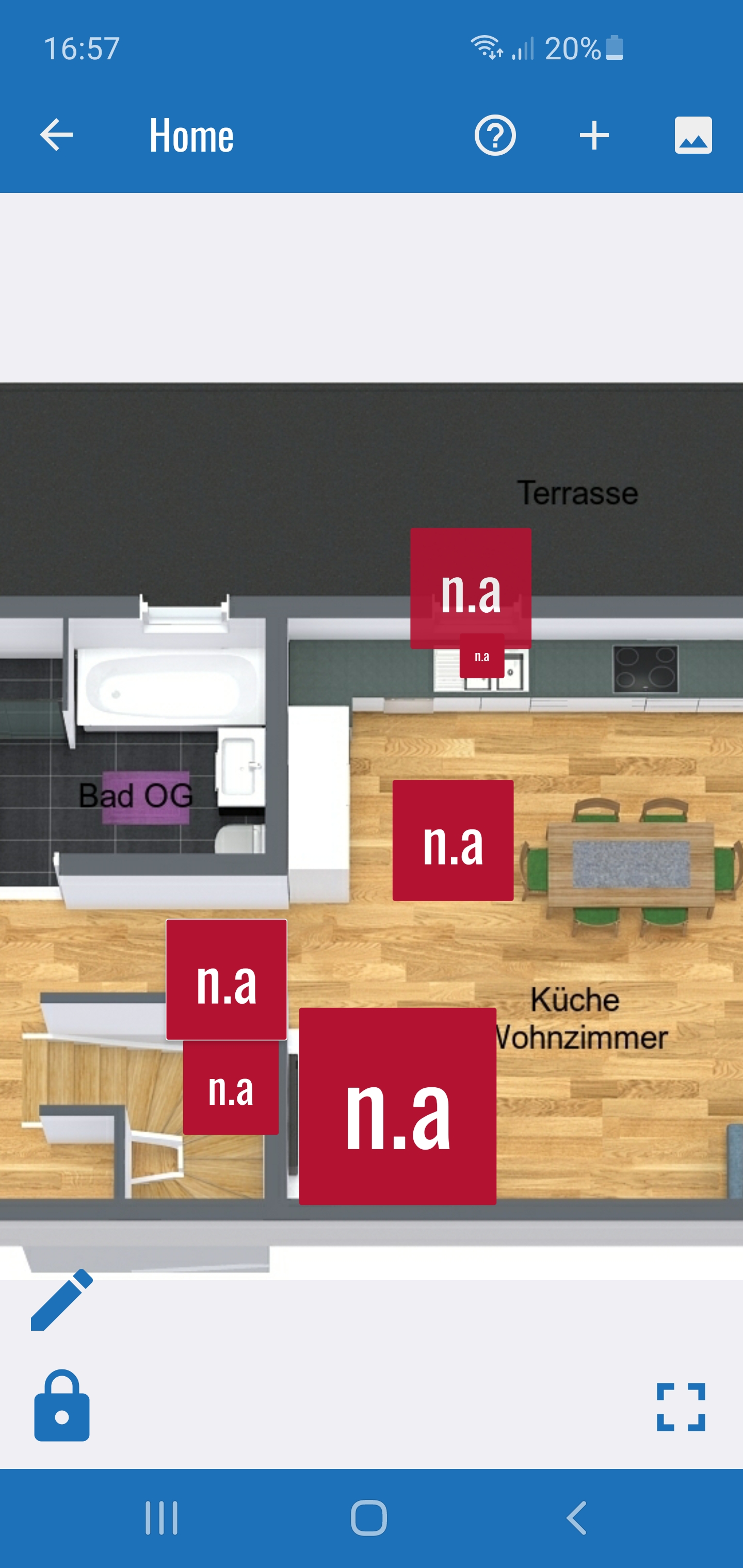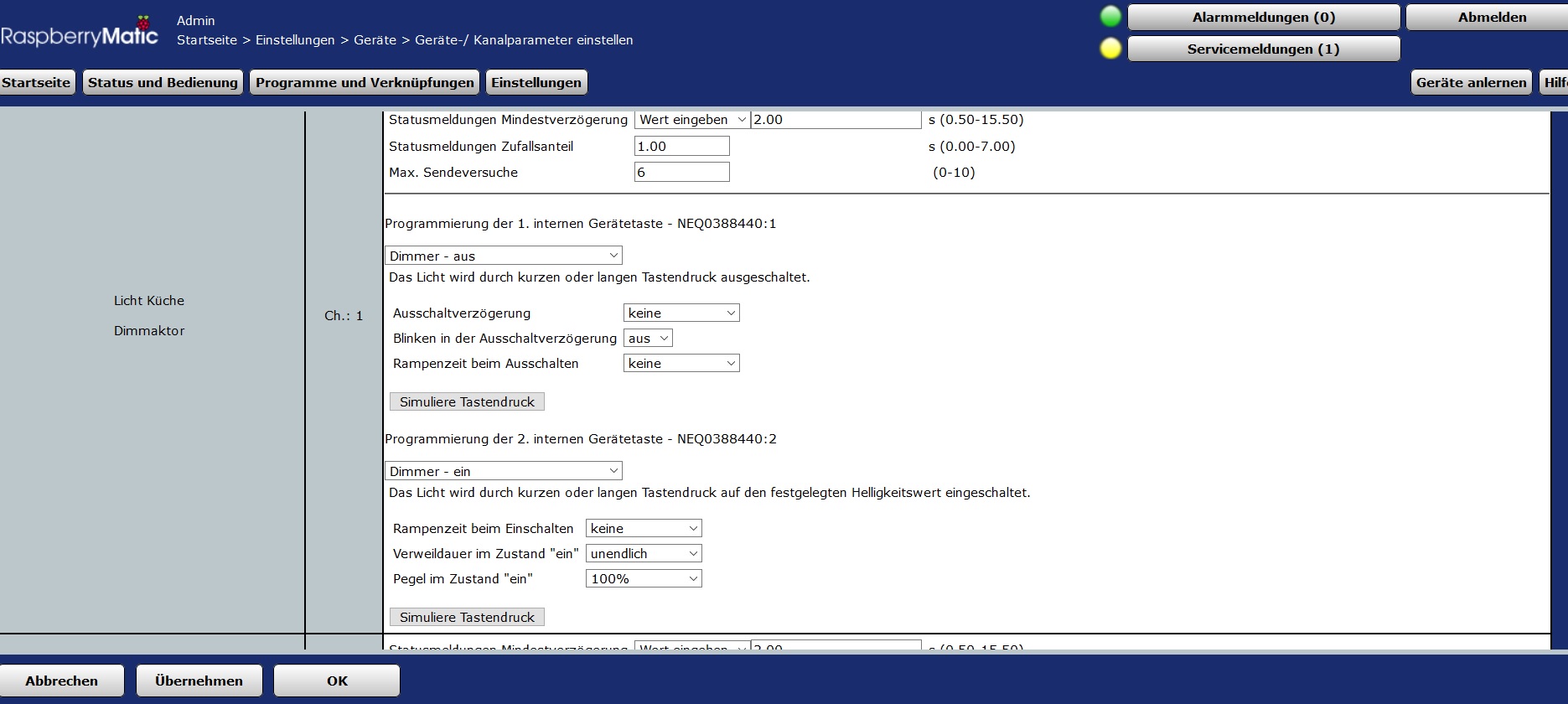Hallo @benjamin1282,
danke für Dein bisheriges Feedback - das sieht echt gut aus was Du machst 
Die Meldung sagt leider nicht sehr viel aus, außer, dass das Backup scheinbar nicht erkannt wurde.
Kannst Du mir dazu sagen wie (tippst Du auf die Datei und wählst dann die App oder nutzt Du in der App das „Backup auswählen“-Symbol) und von wo (lokaler Speicher, GoogleDrive, iCloud etc.) Du das Backup einspielst?
– Eddy
Ich habe die Sicherung mit dem Windows App erstellt und wähle diese über den Menüpunkt Sicherungen -> Datei Icon lokal auf meinem Android Smartphone aus… dann kommt die Nachricht.
Hm, könntest Du mir das Backup zur Prüfung an eschaefer@easy-smarthome.de zuschicken?
– Eddy
Alles klar.
Ist unterwegs.
1 „Gefällt mir“
Hallo @benjamin1282,
danke! Ich konnte die Daten allerdings ohne Probleme einspielen.
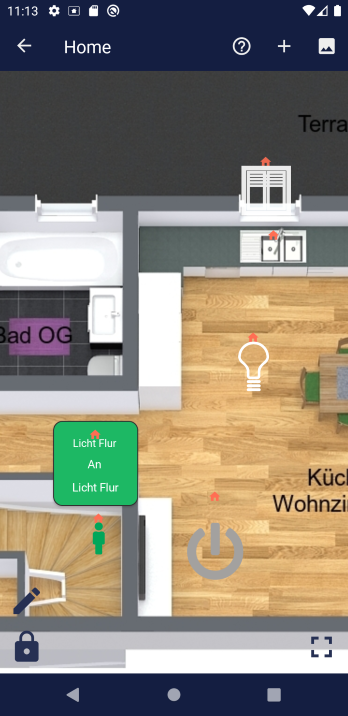
Kannst Du es über das Tippen auf die Datei in Deinem Dateimanager versuchen?
– Eddy
Über den File Manager funktioniert es.
Jetzt ist der Grundriss unter Displays vorhanden und wenn ich mein Handy drehe Crashtest es.
Ich habe den crashreport abgeschickt.
Ich schon wieder 
Ich habe auf der Windows App unter Displays meinen Grundriss konfiguriert und diesen dann unter Sicherungen (nur Displays) gesichert, dieses Backup habe ich in der Android App geladen und dort wird der Grundriss unter Displays jetzt auch angezeigt allerdings werden alle Geräte im Grundriss mit N.A angezeigt.
In der Android App habe ich unter Zentralen die CCU 2x hinzugefügt, 1x Cloudmatic VPN und 1x mit Lan IP.
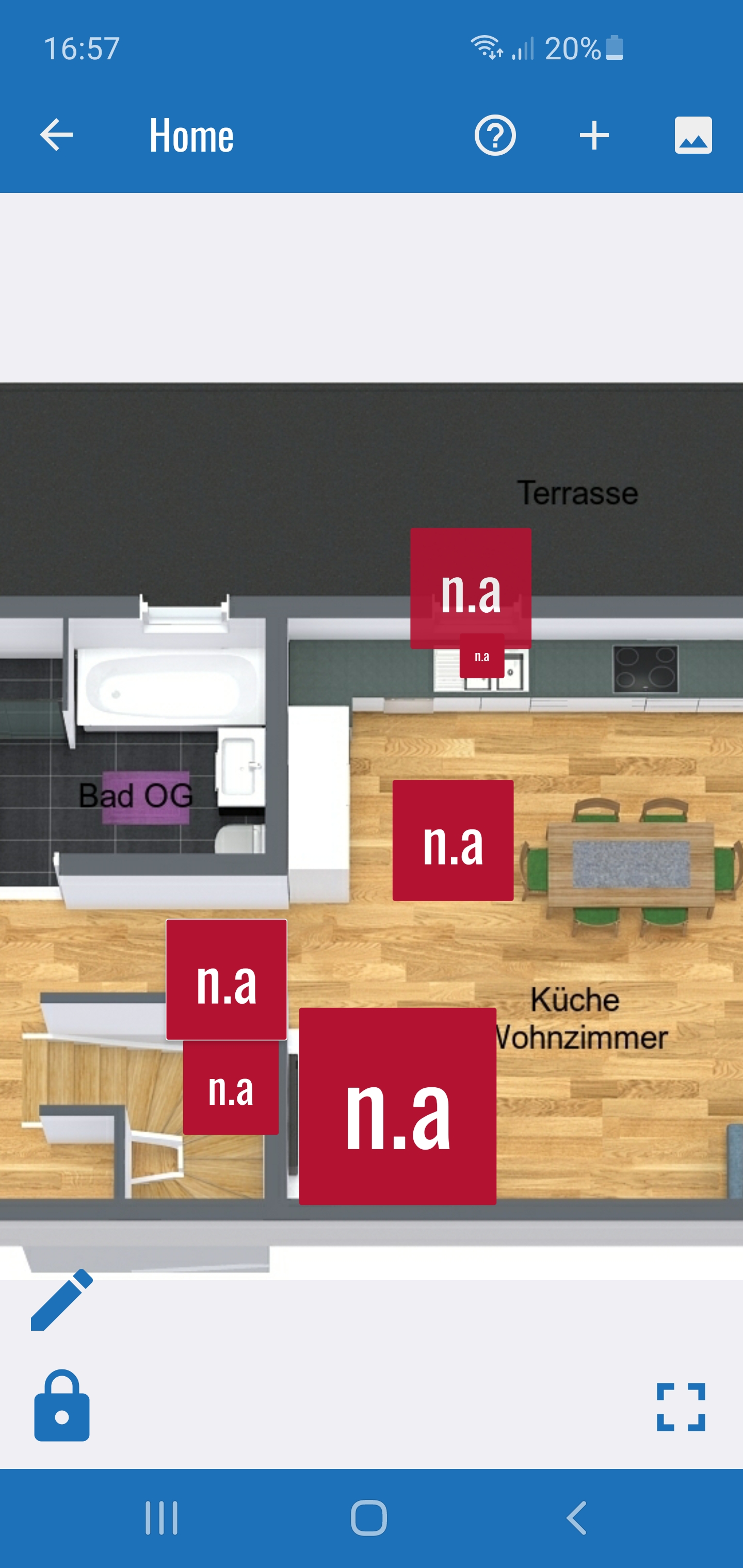
Hallo @benjamin1282,
das geht so nicht. Die Verknüpfung findet intern über die ID’s statt. Du musst auch genau die Zentrale mitsichern und importieren von der Du die Display-Elemente hinzugefügt hast. Du kannst jetzt einfach nachträglich die Zentrale sichern und einspielen - nach Neustart der App sollte alles wieder da sein.
– Eddy
okay, in der Windows App habe ich auch die CCU über die lokal ip eingetragen d.h wenn ich die zentrale bei der sicherung berücksichtige sollte es funktionieren, dann kann ich aber nicht über vpn von unterwegs drauf zugreifen d.h ich sollte lieber die zentrale über vpn cloudmatic hinzufügen und den Grundriss komplett darüber konfigurieren ?
Das kannst Du machen wie Du magst. Du kannst in Deiner Windows Variante die CloudMatic Verbindung hinzufügen und die Zentrale dann überall verwenden.
– Eddy
@thomas.j
falls die Zeit es hergibt kannst du mir noch ein Video für HM-LC-Dim1tpbu-fm und HM-LC-Sw2-FM zeigen, dort zeigt er mir leider keine Icons an die ich Global über „Eigene Gerätedefinition“ angelegt habe.
Den „HM-LC-Dim1TPBU-FM“ hab ich und kann ich mal probieren - den Sw2 hab ich leider nicht
Was genau willst du den beim HM-LC-Dim1TPBU-FM ändern damit ich mal das Szenario kenne
Bei dem HM-LC-Dim1TPBU-FM wollte ich nur den An/Aus toggle nutzen und das auch über „Eigene Gerätedefinition“ anlegen mit eigenen Icon und „Wert immer umkehren“ damit ich das Gerät direkt im Grundriss nutzen kann.
Hm bin mir nicht sicher ob das bei einem Dimmer funktioniert aber ich schau mir das mal an
Also An/Aus toggle mit Dimmer im Grundriss habe ich so nicht hinbekommen nur über Umwege - vielleicht wäre soetwas eine Idee für die Roadmap.
Alternativ habe ich dann 2x Aktionen angelegt.
Einmal Aktion für An-60% und Aktion AUS.
Danach noch die Icons im Grundriss beim Dimmer abgeändert.
Hier das Video:
2 „Gefällt mir“
Ich habe unter Raspberrymatic den Dimmer „HM-LC-Dim1TPBU-FM“ wie folgt eingestellt, das beim tastendruck das Gerät direkt auf 100% an ist und beim ausschalten direkt aus geht und das Licht bleibt aus und geht auch nicht an.
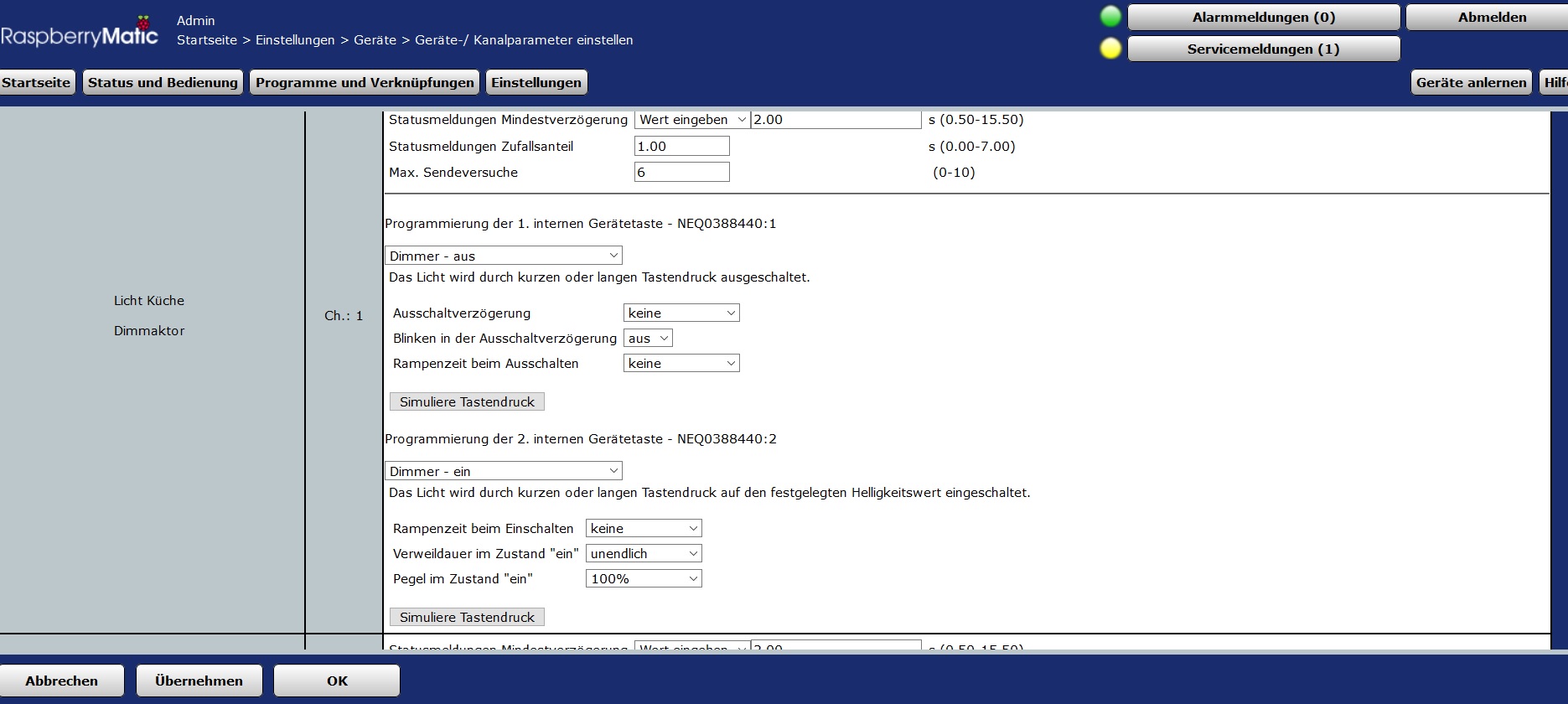
Mach beim Dimmer normal keinen Sinn, Grund hierfür war eine neue LED Lampe die ich über eine FB steuern kann.
https://www.youtube.com/watch?v=ZvcJWbkpB14
Cool dann kannst du darüber An/Aus Toggeln
Das funktioniert bei mir leider in der smarta app nicht.
Hallo @benjamin1282,
ich müsste das hier nachstellen, um das Problem zu finden. Kannst Du mir sagen wie Du die Gerätedefinition angepasst hast?
– Eddy